انتشار: 1399/12/02 - بروزرسانی: 1402/06/19 توسط: : سمانه مومنی
چگونه تصویر گوشی را روی لپ تاپ بیندازیم ( ویندوز 10 )
Connect ویندوز چیست و روش انتقال تصویر گوشی با کامپیوتر با آن چگونه است؟ تا به حال شده قصد داشته باشید، تصویر گوشی یا لپ تاپ خود را به مانیتور کامپیوتر انتقال دهید؟ و از طریق آن به مدیریت دستگاه خود بپردازید؟
هر چه تکنولوژی رو به جلو حرکت میکند، خیلی از کارها آسان تر انجام میشود، در قدیم برای انجام این کار باید از قابلیت screen sharing و یا نرم افزار های انتقال تصویر مخصوص استفاده میگردید که خیلی از مواقع درصد موفقیت در آنها بسیار کم بود و آخر برای انتقال تصویر از گوشی هوشمند به مانیتور کامپیوتر به کابل بسنده می گردید. اما یکی از قابلیت های ویندوز 10 این است که می تواند بدون هیج نرم افزار جانبی تصویر اسکرین گوشی یا لپ تاپ شما را بر روی مانیتور کامپیوتر از طریق امواج وایرلس منتقل کنید.
در مقالات قبلی به موضوعات " رفع مشکل برعکس شدن صفحه مانیتور " و " راهنمای خرید مانیتور " اشاره کردیم و اما در این مطلب به روش انتقال تصویر با قابلیت connect ویندوز 10 آشنا میشویم، همراه تیم فنی رایانه کمک باشید.
شما کاربر گرامی در صورت داشتن هرگونه سوال در رابطه با انتقال تصویر گوشی روی لپ تاپ می توانید با پشتیبان کامپیوتری رایانه کمک تماس بگیرید.
✴️✴️ رفع سوالات و مشکلات کامپیوتر و تلفن همراه کارشناسان فنی رایانه کمک : ☎️از طریق تلفن ثابت 9099071540 و 📱 از طریق موبایل 0217129

آنچه در این مقاله می خوانیم:
✅سوالات در رابطه با انتقال تصویر گوشی روی کامپیوت
✅نمایش صفحه گوشی اندروید روی ویندوز
✅نمایش صفحه گوشی روی کامپیوتر با نرم افزار connect ویندوز 10
✅نحوه دانلود و نصب برنامه connect ویندوز
✅آموزش استفاده از قابلیت اسکرین شیرینگ ویندوز connect
✅نمایش صفحه گوشی روی لپ تاپ و کامپیوتر
✅انتقال تصویر گوشی روی لپتاپ
✅انتقال نمایشگر گوشی به کامپیوتر با برنامه AirDroid
✅پاسخ به سوالات کاربران در رابطه با چگونه تصویر گوشی را روی لپ تاپ بیندازیم ( ویندوز 10 )
✅سخن پایانی

سوالات در رابطه با انتقال تصویر گوشی روی کامپیوت
چطور تصویر گوشی رو روی کامپیوتر بیندازیم؟
در بین روش های نمایش صفحه گوشی روی لپ تاپ و کامپیوتر کدام بهتر است؟
بهترین روش انتقال تصویر گوشی روی لپتاپ؟
نمایش صفجه گوشی اندروید روی کامپیوتر چگونه است؟
آیا انتقال صفحه گوشی اندروید به کامپیوتر امکان پذیر است؟
پخش تصویر گوشی روی لپتاپ را چگونه انجام دهم؟
نمایش صفحه گوشی اندروید روی ویندوز
نمایش صفحه گوشی اندروید بر روی ویندوز یکی از ویژگی های جذاب ویندوز است که در بروزرسانی اخیر ویندوز به خصوص در ویندوز 10 اعمال شده است. برای نمایش صفحه گوشی اندروید روی ویندوز برنامه connect بدون استفاده از هیچ گونه نرم افزاری، تصاویر اسکرین شات گوشی را از طریق امواج وایرلس بر روی مانیتور نشان می دهد. در ادامه مقاله به توضیحات بیشتری با استفاده از این قابلیت می پردازیم.
نمایش صفحه گوشی روی کامپیوتر با نرم افزار connect ویندوز 10
همان طور که در بالا گفته شد یکی از ویژگی های ویندوز 10، برنامه connect است تا به سرعت گوشی خود را به مانیتور کامپیوتر خود متصل کنید، اما در نسخه جدید ویندوز این قابلیت برداشته شده است. اما نگران نباشید زیرا می توانید این نرم افزار را به صورت جداگانه از اینترنت دانلود کنید.
پیشنهاد مطلب: علت سیاه شدن صفحه لپ تاپ مطالعه کنید.
نحوه دانلود و نصب برنامه connect ویندوز
برای انتقال تصویر در ویندوز 10 ابتدا باید نرم افزار کانکت را از وبسایت اصلی مایکروسافت دانلود کنید ( برای دانلود اینجا کلیک کنید )
پس از دانلود برنامه را بر روی کامپیوتر خود نصب کید تا به ادامه اسکرین شیر در ویندوز 10 بپردازیم.
نکته: توجه داشته باشید که اگر در هر بخش با مشکل یا سوال روبرو شدید، کارشناسان رایانه کمک میتوانند از بخش نظرات به شما مشاوره بدهند، پس با ما در ارتباط باشید.
آموزش استفاده از قابلیت اسکرین شیرینگ ویندوز connect
پس از نصب برنامه اکنون وقت آن است که به اتصال صفحه گوشی به ویندوز ۱۰ بپردازیم.
ابتدا وارد منوی start شده و مانند تصویر زیر آیکن چرخ دنده ( settings) را انتخاب کنید.
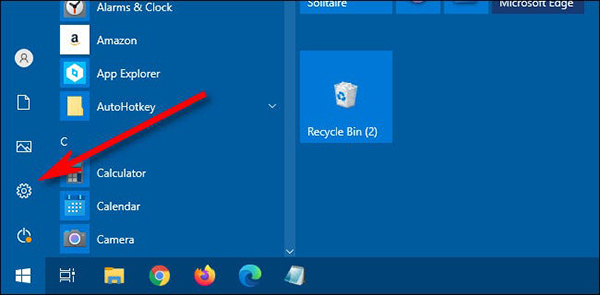
در صفحه باز شده گزینه apps را انتخاب کنید.
حالا صفحه را اندکی به پایین اسکرول کرده تا به بخش Apps & features برسید، سپس زیر عنوان Optional features را انتخاب کنید.
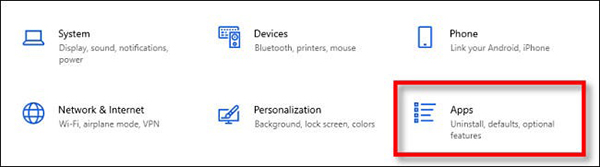
اکنون در بخش Optional features بر روی آیکن بعلاوه کنار Add a feature را انتخاب کنید.
همچنین برای یادگیری ترفند های کامپیوتری و تلفن همراه جدید پیج اینستاگرام رایانه کمک و اپارات رایانه کمک را دنبال کنید.
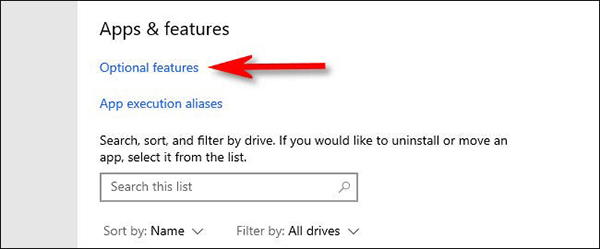
دوست داری جدید ترین درایورهای کامپیوترت رو نصب داشته باشی؟ پیشنهاد میکنم بیشتر با برنامه DriverPack Solution آشنا بشی.
نمایش صفحه گوشی روی لپ تاپ و کامپیوتر
در این مرحله برای انتقال تصویر موبایل روی لپ تاپ یا کامپیوتر، صفحه را به پایین اسکرول کرده تا به Wireless Display برسید.
حال تیک کنار آن را فعال کرده و بر روی install کلیک کنید.
نکته: ویژگی Wireless Display شامل برنامه Connect است که زمانی به طور پیش فرض بخشی از ویندوز 10 بود، اما اکنون باید آن را نصب کنید.
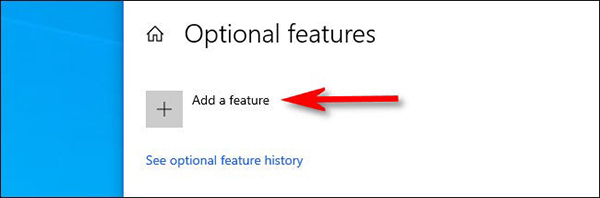
حالا باید منتظر بمانید تا فرایند نصب wireless display ویندوز 10 به اتمام برسد.
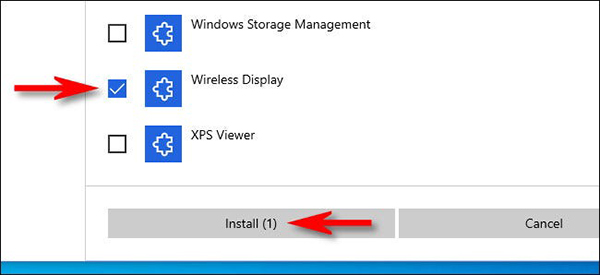
پس از اتمام کار، برنامه Connect نصب شده است.
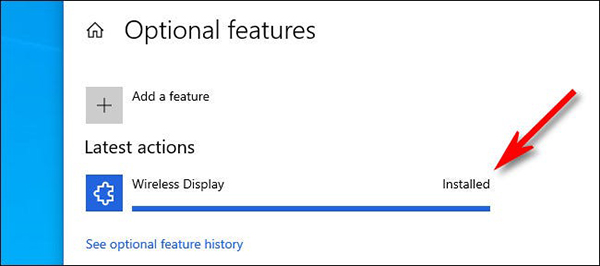
تا الان شده دو تا فلش آبی کنار آیکن فایل و برنامه هاتون در کامپیوتر نمایش داده بشه؟ میدونی معنیش چیه؟ آموزش رفع دو فلش آبی کوچک در گوشهی آیکون برخی فولدر ها و برنامه های کامپیوتر
انتقال تصویر گوشی روی لپتاپ
برای راه اندازی و استفاده از برنامه Connect ، دوباره منوی start را باز کرده، "connect" را تایپ کنید و سپس این برنامه را از لیست انتخاب کنید.
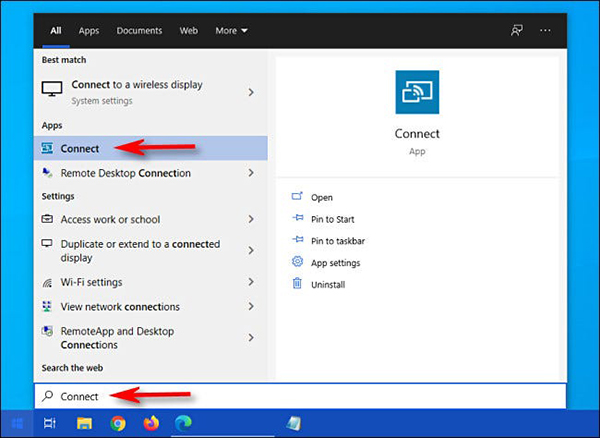
پس از اجرا شدن می توانید به نمایش صفحه اندروید در ویندوز 10 بپردازید. اکنون می دانیم چگونه صفحه گوشی را روی لپ تاپ بیندازیم. در ادامه برنامه AirDroid را نیز مختصر شرح می دهیم.
در ادامه پیشنهاد میکنم مقاله " انتقال صفحه گوشی اندروید به کامپیوتر با WONDERSHARE MIRROR GO " را مطالعه کنید.
انتقال نمایشگر گوشی به کامپیوتر با برنامه AirDroid
برنامه های دیگری برای نمایش صفحه گوشی اندروید روی ویندوز 10 وجود دارد که می تواند به راحتی نمایشگر گوشی را بر روی ویندوز نشان دهد. یکی دیگر از برنامه های کاربردی برای انتقال صفحه موبایل به کامپیوتر Airdroid است که از بهترین و آسان ترین رابط کاربری ها را به مخاطبینش ارائه می دهد. یا کمک این برنامه به راحتی می توانید صفحه گوشی را ویندوز انتقال دهید. و برای ویندوز سیستم عامل مک و لینوکس پاسخگو هست. تنها نکته ای که دارد این است مطمئن شوید هر دو دستگاه به یک WiFi متصل باشد، یعنی هم گوشی هم کامپیوتر یا لپ تاپ لازم است به یک مودم متصل شوند. در ادامه:
ابتدا برنامه AirDroid را هم برای ویندوز و هم برای گوشی دانلود کرده و نصب می کنید.
حالا برنامه را در هر دو دستگاه باز می کنید و یک حساب کاربری ایجاد می کنید.
در برنامه ویندوزی در بخش AirMirror روی گزینه ViewOnly Mode کلیک کنید و سپس گزینه Start Now را بزنید.
پیشنهادمطلب: می خوای کار و از زندگی شخصی جدا کنی و بعد از ساعت کاری پیام های شخصیتو فقط چک کنی با قابلیت Dual messenger در گوشی سامسونگ می تونی.

پاسخ به سوالات کاربران در رابطه با چگونه تصویر گوشی را روی لپ تاپ بیندازیم ( ویندوز 10 )
در این قسمت به تعدادی از سوالات کاربران در رابطه با اینکه چگونه تصویر گوشی را بر روی لپ تاپ ببیندازیم پاسخ خواهیم داد. شاید سوال شما هم باشد.
✴️✴️ رفع سوالات و مشکلات کامپیوتر و تلفن همراهبا کارشناسان فنی رایانه کمک : ☎️از طریق تلفن ثابت 9099071540 و 📱 از طریق موبایل 0217129
کاربرد برنامه connect چیست؟ و آن را از چه سایتی دانلود کنم؟
- برنامه Connect، ویندوز می تواند بدون هیچ نرم افزاری، تصاویر اسکرین شات گوشی شما را تنها از طریق امواج وایرلس، بر روی مانیتور کامپیوتر پخش کند. می توانید این نرم افزار را از سایت اصلی مایکروسافت دانلود کنید.
پیشنهاد میکنم برای دیدن رمز وای فای کامپیوتر خود حتما مقاله 5 روش مشاهده رمز وای فای ذخیره شده در کامپیوتر و گوشی را بخون.
چطوری صفحه نمایش موبایل را به کامپیوتر یا لپ تاپ انتقال دهیم؟
-انتقال صفحه گوشی موبایل به کامپیوتر یا لپ تاپ در دو صورت کلی امکان پذیر است، در حالت اول باید گوشی شما روت باشد تا بدون نیاز به برنامه خاصی بتوانید این کار را انجام دهید و در حالت دوم اگر گوشی شما روت نشده باید برنامه های جانبی برای این کار دانلود و نصب کنید. ک هدر این مقاله دو برنامه را برای نمایش صفحه گوشی بر روی سیستم شرح دادیم.
آیا میشه صفحه گوشی را به کامپیوتر بدون برنامه متصل کنم؟
- در گوشی های روت شده می توان با استفاده از تنظیمات گوشی و بدون نیاز به برنامه این فرایند را انجام داد.
آیا برای انتقال نمایشگر گوشی به کامپیوتر برنامه جانبی وجود دارد؟
- بله. با استفاده از برنامه های انتقال صفحه موبایل به کامپیوتر می توانید به راحتی صفحه گوشی را به کامپیوتر انتقال دهید یکی از این برنامه ها برنامه Airdroid است که با کاربری آسان صفحه گوشی را به ویندوز، مک و لینوکس انتقال دهید.

سخن پایانی
و در آخر ممنونم که تا پایان مطلب " Connect ویندوز چیست و روش انتقال تصویر گوشی با کامپیوتر با آن " همراه ما بودید، امیدوارم از مطالعه این مطلب لذت برده باشید، اگر در هر بخش این مقاله با سوال یا مشکل خاصی روبرو شدید، میتوانید از بخش نظرات با رایانه کمک و در صورت تمایل با استفاده از چت انلاین و تماس تلفنی با مشاور کامپیوتر رایانه کمک در ارتباط باشید جهت برقراری تماس می توانید با شماره های 9099071540 یا 0217129 تماس گرفته و از کارشناسان فنی ما مشاوره تلفنی و اینترنتی دریافت کنید.